给英语老师发一封电子邮件,并将考生文件夹下的文本文件homework.txt作为附件一起发送。具体要求如下:【收件人】wanglijuan@cue.edu.cn【主题】课后作业【内容】王老师,您好!我的作业已经完成,请批阅。具体见附件。
题目
给英语老师发一封电子邮件,并将考生文件夹下的文本文件homework.txt作为附件一起发送。
具体要求如下:
【收件人】wanglijuan@cue.edu.cn
【主题】课后作业
【内容】王老师,您好!我的作业已经完成,请批阅。具体见附件。
相似考题
更多“给英语老师发一封电子邮件,并将考生文件夹下的文本文件homework.txt作为附件一起发送。 具体要求 ”相关问题
-
第1题:
将考生文件夹下的Material.dat文件压缩为Material.zip。
2.将考生文件夹下BkBAR文件夹中的Leader.DAT文件属性设置为隐藏文件。
3.用“附件”中的“录音机”打开并播放考生文件夹下的End.wav波形文件。
4.将考生文件夹下的Memory文件夹改名为Disk。
5.用“附件”中的“画图”打开考生文件夹下的Crane.bmp文件,将其另存为256色BMP位图文件Crane256.bmp。
6.将考生文件夹下City文件夹中的Citizen.DAT文件拷贝到考生文件夹下Hospital文件夹中。
7.用Vmail(虚拟电子邮件)发一封电子邮件,内容不限,你的E-mail地址是:Leaf@pub3.hn.cn,收信人E-mail地址是:Auturn@Berlin.ger.org。
8.将K:\Fjexam95\player.bmp图片设置为桌面墙纸,以平铺方式显示。
正确答案:1 找到文件右击,在菜单中找到压缩
2 找到文件右击,点属性 ,勾选隐藏
4 找到录音机,按打开
5在程序中找到画图工具,打开文件,保存时选256色BMP位图文件
6 采用复制,粘贴的方法
7打开Vmail ,E-mail地址是:Leaf@pub3.hn.cn,收信人E-mail地址是:Auturn@Berlin.ger.org。
8 在桌面右击属性,桌面背景,找到该图片设置为平铺
-
第2题:
向刘欣发一个E-mail,并将考生文件夹下的一个文本文件wengao.txt作为附件一起发出。具体如下:
[收件人]liuxin@bj163.com
[抄送]
[主题]投稿
[函件内容]“刘编辑:你好,寄上文稿一篇,见附件,请审阅。”
[注意]“格式”菜单中的“编码”命令中用“简体中文(GB2312) ”项。邮件发送格式为“多信息文本 (HTML) ”。
正确答案:启动Outlook 2003弹出窗口单击工具栏中的“新邮件”按钮弹出撰写新邮件的窗口。将插入点光标移到信头的相应位置并填写如下各项: (收件人) liuxin@jb163.com [抄送] [主题]投稿 2.将插入点光标移到信体部分输入邮件内容“刘编辑:你好寄上文稿一篇见附件请审阅。” 单击“格式”菜单在“编码”级联菜单中设置编码格式选择“简体中文(GB2312) ”项。并将考生文件夹下的一个文本文件wengao.txt添加为附件。单击“发送”按钮即可发往收件人。
启动Outlook 2003,弹出窗口,单击工具栏中的“新邮件”按钮,弹出撰写新邮件的窗口。将插入点光标移到信头的相应位置,并填写如下各项: (收件人) liuxin@jb163.com [抄送] [主题]投稿 2.将插入点光标移到信体部分,输入邮件内容“刘编辑:你好,寄上文稿一篇,见附件,请审阅。” 单击“格式”菜单,在“编码”级联菜单中设置编码格式,选择“简体中文(GB2312) ”项。并将考生文件夹下的一个文本文件wengao.txt添加为附件。单击“发送”按钮,即可发往收件人。 -
第3题:
向张皓发送一个电子邮件,并将考生文件夹下的一个Word文档hao.doc作为附件一起发出,同时抄送给徐林。
具体如下:
[收件人]zhangh@126.COITI
[抄送]linx@163.com
[主题]请帖
[函件内容r发去请帖,具体见附件。”
[注意]格式”菜单中的“编码”命令中用“简体中文(GB2312)”项。邮件发送格式为“多信息文本” (HTML)。
正确答案:启动Outlook 2003弹出窗口单击工具栏中的“新邮件”按钮弹出撰写新邮件的窗口。将插入点光标移到信头的相应位置并填写如下各项: [收件人]zhangh@126.com [抄送]linx@163.com [主题]请帖 2.将插入点光标移到信体部分输入邮件内容“发去请帖具体见附件。”单击“插入一文件”命令在打开的“插入文件”对话框中将考生文件夹下的文件plan.doc添加为附件。然后在“格式”菜单中设为“多信息文本”(HTML)在“编码”级联菜单中设置为“简体中文(GB2312)”项。
启动Outlook 2003,弹出窗口,单击工具栏中的“新邮件”按钮,弹出撰写新邮件的窗口。将插入点光标移到信头的相应位置,并填写如下各项: [收件人]zhangh@126.com [抄送]linx@163.com [主题]请帖 2.将插入点光标移到信体部分,输入邮件内容“发去请帖,具体见附件。”单击“插入一文件”命令,在打开的“插入文件”对话框中将考生文件夹下的文件plan.doc添加为附件。然后在“格式”菜单中设为“多信息文本”(HTML),在“编码”级联菜单中设置为“简体中文(GB2312)”项。 -
第4题:
向财务部主任张小莉发送一个电子邮件,并将考生文件夹下的一个Word文档ncre.doc作为附件一起发出,同时抄送总经理王先生。
具体内容如下:
[收件人]zhangxl@163.com
[抄送]wangqiang@sina.com
[主题]差旅费统计表
[函件内容]“发去今年差旅费统计表,请审阅。具体计划见附件。”
正确答案:邮件题 ①在“考试系统”中选择[答题→上网→Outlook Express]命令启动“Outlook Express 6.0”。 ②在Outlook Express 6.0工具栏上单击“创建邮件”按钮弹出“新邮件”对话框。 ③在“收件人”中输入“zhangxl@163.com”;在“抄送”中输入“wangqiang@sina.com”;在“主题”中输入“差旅费统计表”;在窗口中央空白的编辑区域内输入邮件的主体内容。
邮件题 ①在“考试系统”中选择[答题→上网→Outlook Express]命令,启动“Outlook Express 6.0”。 ②在Outlook Express 6.0工具栏上单击“创建邮件”按钮,弹出“新邮件”对话框。 ③在“收件人”中输入“zhangxl@163.com”;在“抄送”中输入“wangqiang@sina.com”;在“主题”中输入“差旅费统计表”;在窗口中央空白的编辑区域内输入邮件的主体内容。 -
第5题:
向编辑孙先生发一个E-mail,并将考生文件夹下的一个文本文件mytf.txt作为附件一起发出。
具体内容如下:
【收件人】sungz@bj163.com
【主题】译稿
【函件内容】“孙编辑:你好,寄上译文一篇,见附件,请审阅。”
【注意】“格式”菜单下的“编码”命令中用“简体中文(GB2312)”项。邮件发送格式为“多信息文本(HTML)”。
正确答案:操作步骤如下: ① 启动“Outlook Express”单击工具栏中的(新邮件)按钮出现撰写新邮件窗口。将插入点依次移到信头的相应位置并填写如下各项: 收件人:sungz@bj163.com 主题:译稿 将插入点光标移到信体部分键入邮件内容“孙编辑:你好寄上译文一篇见附件请审阅。”。 ② 单击“插入”下拉菜单中的“文件附件”命令或直接单击工具栏上的(附加)按钮打开“插入附件”对话框在对话框中选定要插入的文件本题考生目录下的Word文档Spit.doc作为要插入的文件然后单击(附件)按钮。在新撰写邮件的“附件”框中就会列出所附加的文件名。 ③ 在格式”菜单下的“编码”级联菜单中设置编码格式选择“简体中文(GB2312)”项:将“邮件发送格式”设置为“多媒体文本(HTML)”。单击【发送】按钮即可发往收件人。
操作步骤如下: ① 启动“Outlook Express”,单击工具栏中的(新邮件)按钮,出现撰写新邮件窗口。将插入点依次移到信头的相应位置,并填写如下各项: 收件人:sungz@bj163.com 主题:译稿 将插入点光标移到信体部分,键入邮件内容“孙编辑:你好,寄上译文一篇,见附件,请审阅。”。 ② 单击“插入”下拉菜单中的“文件附件”命令,或直接单击工具栏上的(附加)按钮,打开“插入附件”对话框,在对话框中选定要插入的文件,本题考生目录下的Word文档Spit.doc作为要插入的文件,然后单击(附件)按钮。在新撰写邮件的“附件”框中就会列出所附加的文件名。 ③ 在格式”菜单下的“编码”级联菜单中设置编码格式,选择“简体中文(GB2312)”项:将“邮件发送格式”设置为“多媒体文本(HTML)”。单击【发送】按钮,即可发往收件人。 -
第6题:
向部门经理发一个E-mail,并将考生文件夹下的一个Word文档Sell.DOC作为附件一起发送,同时抄送给总经理。
具体如下:
【收件人】zhangdeli@126.com
【抄送]wenjiangzhou@126.corn
【主题】销售计划演示
【内容】发去全年季度销售计划文档,在附件中,请审阅。”
正确答案:
①通过“答题”菜单【启动0utlook2010】,打开“Outlook2010”;②在Outlook2010功能区中单击“新建电子邮件”按钮,弹出“新邮件”对话框;③在“收件人”编辑框中输入“zhangdeli@126.com”,在“抄送”编辑框中输入“wenjiang-zhou@126.com”,在“主题”编辑框中输入“销售计划演示”,在窗口中央空白的编辑区域内输入邮件的主题内容“发去全年季度销售计划文档,在附件中,请审阅099;④选择【邮件】|【添加】|【附加文件】命令,弹出“插入文件”对话框,在考生文件夹下选择文件“Sell.DOC”,单击“插入”按钮返回“新邮件”对话框;⑤单击“发送”按钮,完成邮件发送。 -
第7题:
下列关于电子邮件的说法中,不正确的是()。
- A、电子邮件发送时需对方在线
- B、视频文件可以作为电子邮件的附件
- C、一封电子邮件可以同时发送多个附件
- D、一封电子邮件可以同时发送给多个收件人
正确答案:A -
第8题:
一封电子邮件的附件可以是()文件。
- A、文本文件
- B、声音文件
- C、图片文件
- D、影像文件
正确答案:A,B,C,D -
第9题:
单选题下列关于电子邮件的说法中,不正确的是()。A没有正文内容的邮件是不可能发送成功的
B视频文件可以作为电子邮件的附件
C一封电子邮件可以同时发送多个附件
D一封电子邮件可以同时发送给多个收件人
正确答案: B解析: 暂无解析 -
第10题:
问答题给英语老师发一封电子邮件,并将考生文件夹下的文本文件homework.txt作为附件一起发送。 具体要求如下: 【收件人】wanglijuan@CUC.edu.cn 【主题】课后作业 【内容】王老师,您好!我的作业已经完成,请批阅。具体见附件。正确答案: ①通过“答题”菜单【启动0utlook 2010】,打开“Outlook2010”;
②在Outlook 2010功能区中单击“新建电子邮件”按钮,弹出“新邮件”对话框;
③在“收件人”编辑框中输入“wanglijuan@CUC.edu.cn”;在“主题”编辑框中输入“课后作业”;在窗口中央空白的编辑区域内输入邮件的主题内容“王老师,您好!我的作业已经完成,请批阅。具体见附件。”;
④选择【邮件】,【添加】,【附加文件】命令,弹出“插入文件”对话框,在考生文件夹下选择文件“homework.txt”,单击“插入”按钮返回“新邮件”对话框;
⑤单击“发送”按钮,完成邮件发送。解析: 暂无解析 -
第11题:
问答题向部门经理王强发送一个电子邮件,并将考生文件夹下的一个Word文档plan.doc作为附件一起发出,同时抄送总经理柳扬先生。 具体如下: 【收件人】wangq@bjl63.com 【抄送】liuy@263.net.cn 【主题】工作计划 【函件内容】发去全年工作计划草案,请审阅。具体计划见附件。正确答案: ①在“考试系统”中选择【答题】,【上网】,【Outlook】命令,启动“Outlook 2010”。
②在Outlook 2010【开始】选项卡上,【新建】分组中单击“新建电子邮件”,弹出“邮件”窗口。
③在“收件人”中输入“wangq@bjl63.com”;在“抄送”中输入“liuy@263.net.cn”;在“主题”中输入“工作计划”;在窗口中央空白的编辑区域内输入邮件的主体内容。
④打开【插入】选项卡,在【添加】分组中,单击“附加文件”命令,弹出【插入文件】对话框,在考生文件夹下选择文件,单击“打开”按钮返回【邮件】对话框,单击“发送”按钮完成邮件发送。解析: 暂无解析 -
第12题:
问答题向王老师发一个Email,并将考生文件夹下的一个文本文件lunwen.txt作为附件一起发出。 具体内容如下: 【收件人】wangbin@163.com 【主题】论文 【函件内容】王老师:你好,寄上论文一篇,见附件,请审阅。正确答案: ①在“考试系统”中选择【答题】,【上网】,【Outlook】命令,启动“Outlook 2010”。
②在Outlook 2010【开始】选项卡上,【新建】分组中单击“新建电子邮件”,弹出“邮件”窗口。
③在“收件人”中输入“wangbin@163.com”;在“主题”中输入“论文”;在窗口中央空白的编辑区域内输入邮件的主体内容。
④打开【插入】选项卡,在【添加】分组中,单击“附加文件”命令,弹出【插入文件】对话框,在考生文件夹下选择文件,单击“插入”按钮返回【邮件】对话框,单击“发送”按钮完成邮件发送。解析: 暂无解析 -
第13题:
向指导老师李老师发送一个E-mail,并将考生文件夹下的文本文件lunwen.txt作为附件一起发出去。具体如下:
【收件人】Lifr@mail.beihang.com
【抄送】
【主题】论文初稿
【函件内容】“李老师:毕设论文初稿已完成,请审阅。”
【注意】“格式”菜单下的“编码”命令中用“简体中文(GB2312)”项。邮件发送格式为“多信息文本(HTML)”。
正确答案:操作步骤如下: ① 启动“Outlook Express”在弹出的窗口中单击工具栏上的(新邮件)按钮出现撰写新邮件的窗口。将插入点依次移到信头的相应位置并填写如下各项: 收件人:Lift@mail.beihang.com 主题:论文初稿 将插入点光标移到信体部分键入邮件内容“李老师:毕设论文初稿已完成请审阅。”如图6-54所示。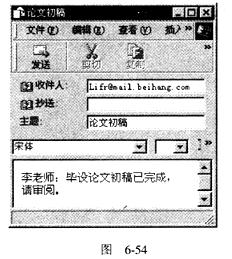 ② 单击“插入”下拉菜单中的“文件附件”命令如图6-55所示或直接单击工具栏上的(附加)按钮打开“插入附件”对话框在对话框中选定要插入的文件考生目录所在盘符和文件夹下的Word文档spit.doc作为我们要插入的文件然后单击(附件)按钮即可出现如图6-56所示的对话框。
② 单击“插入”下拉菜单中的“文件附件”命令如图6-55所示或直接单击工具栏上的(附加)按钮打开“插入附件”对话框在对话框中选定要插入的文件考生目录所在盘符和文件夹下的Word文档spit.doc作为我们要插入的文件然后单击(附件)按钮即可出现如图6-56所示的对话框。
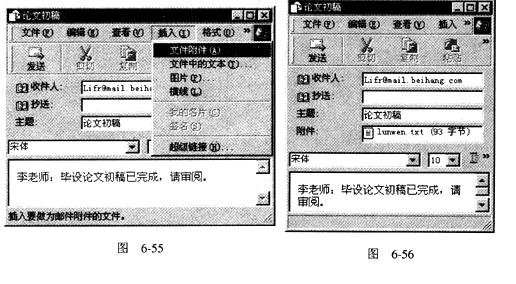 ③ 在“格式”菜单下的“编码”级联菜单中设置编码格式选择“简体中文(GB2312)”项;将“邮件发送格式”设置为“多媒体文本(HTML)”。单击【发送】按钮即可发往收件人。完成后即可查看已发送邮件的情况如图6-57所示。
③ 在“格式”菜单下的“编码”级联菜单中设置编码格式选择“简体中文(GB2312)”项;将“邮件发送格式”设置为“多媒体文本(HTML)”。单击【发送】按钮即可发往收件人。完成后即可查看已发送邮件的情况如图6-57所示。
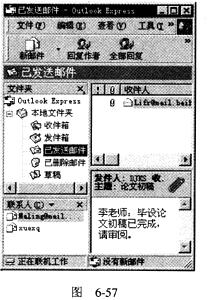
操作步骤如下: ① 启动“Outlook Express”,在弹出的窗口中单击工具栏上的(新邮件)按钮,出现撰写新邮件的窗口。将插入点依次移到信头的相应位置,并填写如下各项: 收件人:Lift@mail.beihang.com 主题:论文初稿 将插入点光标移到信体部分,键入邮件内容“李老师:毕设论文初稿已完成,请审阅。”,如图6-54所示。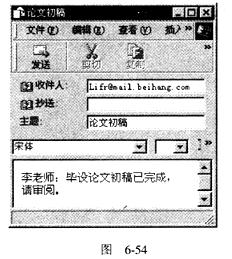 ② 单击“插入”下拉菜单中的“文件附件”命令,如图6-55所示,或直接单击工具栏上的(附加)按钮,打开“插入附件”对话框,在对话框中选定要插入的文件,考生目录所在盘符和文件夹下的Word文档spit.doc作为我们要插入的文件,然后单击(附件)按钮,即可出现如图6-56所示的对话框。
② 单击“插入”下拉菜单中的“文件附件”命令,如图6-55所示,或直接单击工具栏上的(附加)按钮,打开“插入附件”对话框,在对话框中选定要插入的文件,考生目录所在盘符和文件夹下的Word文档spit.doc作为我们要插入的文件,然后单击(附件)按钮,即可出现如图6-56所示的对话框。
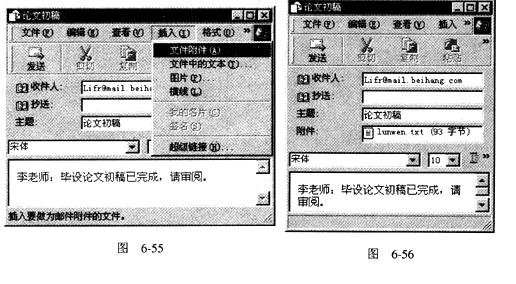 ③ 在“格式”菜单下的“编码”级联菜单中设置编码格式,选择“简体中文(GB2312)”项;将“邮件发送格式”设置为“多媒体文本(HTML)”。单击【发送】按钮,即可发往收件人。完成后即可查看已发送邮件的情况,如图6-57所示。
③ 在“格式”菜单下的“编码”级联菜单中设置编码格式,选择“简体中文(GB2312)”项;将“邮件发送格式”设置为“多媒体文本(HTML)”。单击【发送】按钮,即可发往收件人。完成后即可查看已发送邮件的情况,如图6-57所示。
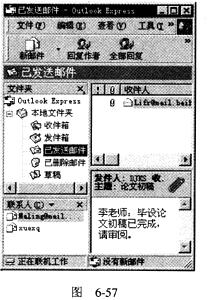
-
第14题:
向刘欣发一个E-mail,并将考牛文件夹下的一个文本文件wengao.txt作为附件一起发出。具体如下:
[收件人]liuxin@bj163.com
[抄送]
[主题]投稿
[函件内容]“刘编辑:你好.寄上文稿一篇,见附件,请审阅。”
[注意]“格式”菜单中的“编码”命令中用“简体中文(GB2312)”项。邮件发送格式为“多信息文本(HTML)”。
正确答案:启动Outlook 2003弹出窗口单击工具栏中的“新邮件”按钮弹出撰写新邮件的窗口。将插入点光标移到信头的相应位置并填写如下各项: [收件人]liuxin@bj163.com [抄送] [主题]投稿 2.将插入点光标移到信体部分输入邮件内容“刘编辑:你好寄上文稿一篇见附件请审阅。” 单击“格式”菜单在“编码”级联菜单中设置编码格式选择“简体中文(GB2312)”项。并将考生文件夹下的一个文本文件wengao.txt添加为附件。单击“发送”按钮即可发往收件人。
启动Outlook 2003,弹出窗口,单击工具栏中的“新邮件”按钮,弹出撰写新邮件的窗口。将插入点光标移到信头的相应位置,并填写如下各项: [收件人]liuxin@bj163.com [抄送] [主题]投稿 2.将插入点光标移到信体部分,输入邮件内容“刘编辑:你好,寄上文稿一篇,见附件,请审阅。” 单击“格式”菜单,在“编码”级联菜单中设置编码格式,选择“简体中文(GB2312)”项。并将考生文件夹下的一个文本文件wengao.txt添加为附件。单击“发送”按钮,即可发往收件人。 -
第15题:
向李宁发一个E—mail,并将考生文件夹下的一个Word文档splt.doc作为附件一起发出去。具体如下:
【收件人】Lining@bjl63.tom
【主题】操作规范
【函件内容】“发去一个操作规范,具体见附件。”
正确答案:略
略 -
第16题:
请在“答题”菜单下选择相应的命令,完成下面的内容:
注意:下面出现的所有文件郜必须保存在考生文件夹下。
1. 某考试网站的主页地址是:HTTP://NCRE/1JKS/INDEX.HTML,打开此主页,浏览“计算机考试”页而,查找“NCRE证书能否得到了大家的认可?”页面内容,并将它以文本义件的格式保存到考生文件夹下,命名为“1jswks16.txt”。
2. 向王老帅发一个E-mail,并将考牛文件夹下的一个文本文件lunwen.txt作为附件一起发出。
具体内容如下:
[收件人]wangbin@163.com
[主题]论文
[函件内容]“王老师:你好,寄上论文一篇,见附件,请审阅。”
正确答案:1.IE题 ①在“考试系统”中选择[答题→上网→Internet Explorer]命令将IE浏览器打开。 ②在IE浏览器的“地址栏”中输入网址“HTTP://NCRE/1JKS/INDEX.HTML”按“Enter”键打开页面从中单击“计算机考试”页面再选择“NCRE证书能否得到了大家的认可?”单击打开此页面。 ③单击[文件→另存为]命令弹出“保存网页”对话框在"保存在"中定位到考生文件夹在“文件名”中输入“1jswks16.txt”在“保存类型”中选择“文本文件(*txt)”单击“保存”按钮完成操作。 2.邮件题 ①在“考试系统”中选择[答题→上网→Outlook Express]命令启动“Outlook Express 6.0”。 ②在Outlook Express 6.0工具栏上单击“创建邮件”按钮弹出”新邮件”对话框。 ③在”收件入”中输入“wangbin@163.com”;在“主题”中输入“论文”;在窗口中央空白的编辑区域内输入邮件的主体内容。 ④选择[插入→文件附件]命令弹出“插入附件”对话框在考生文件夹下选择文件“lunwen.txt”单击“附件”按钮返回“新邮件”对话框单击“发送”按钮完成邮件发送。
1.IE题 ①在“考试系统”中选择[答题→上网→Internet Explorer]命令,将IE浏览器打开。 ②在IE浏览器的“地址栏”中输入网址“HTTP://NCRE/1JKS/INDEX.HTML”,按“Enter”键打开页面,从中单击“计算机考试”页面,再选择“NCRE证书能否得到了大家的认可?”,单击打开此页面。 ③单击[文件→另存为]命令,弹出“保存网页”对话框,在"保存在"中定位到考生文件夹,在“文件名”中输入“1jswks16.txt”,在“保存类型”中选择“文本文件(*txt)”,单击“保存”按钮完成操作。 2.邮件题 ①在“考试系统”中选择[答题→上网→Outlook Express]命令,启动“Outlook Express 6.0”。 ②在Outlook Express 6.0工具栏上单击“创建邮件”按钮,弹出”新邮件”对话框。 ③在”收件入”中输入“wangbin@163.com”;在“主题”中输入“论文”;在窗口中央空白的编辑区域内输入邮件的主体内容。 ④选择[插入→文件附件]命令,弹出“插入附件”对话框,在考生文件夹下选择文件“lunwen.txt”,单击“附件”按钮返回“新邮件”对话框,单击“发送”按钮完成邮件发送。 -
第17题:
请按照下列要求,利用Outlook Express给自己发送一封邮件,并将考生文件夹中的照片文件389.jpg作为附件发送。
邮件主题:朋友照片
邮件内容:收到照片,请回复。
(考生单击窗口下方“打开[Outlook]应用程序”启动Outlook)
正确答案:
【参考答案】
①在答题窗口中单击窗口下方的“打开[Outlook]应用程序”按钮,启动虚拟Outlook,单击“新邮件”进入新邮件界面;
②在收件人地址栏中输入自己的邮箱地址;
③单击“附件”按钮,将考生文件夹下的389.jpg文件作为附件发送;
④填写邮件的主题和正文内容;单击“发送”按钮,发送邮件。
【考点】Outlook操作 -
第18题:
发送一封主题为“生日快乐”的电子邮件,内容为“祝您生日快乐”李明,并将我的文 档中的music.mid文件以附件的形式一起发送E-mail:lp@sina.com。
正确答案: 【开始】→【程序】→【OutLook】点击【创建新邮件】→【收件人】lp@sinA.com.,【主题】为“生日快乐”,【内容】为“祝您生日快乐”李明→【附加】→【我的文档】→【Mydocument】→musiC.mid -
第19题:
下列关于电子邮件的说法中,不正确的是()。
- A、没有正文内容的邮件是不可能发送成功的
- B、视频文件可以作为电子邮件的附件
- C、一封电子邮件可以同时发送多个附件
- D、一封电子邮件可以同时发送给多个收件人
正确答案:A -
第20题:
单选题下列关于电子邮件的说法中,不正确的是()。A电子邮件发送时需对方在线
B视频文件可以作为电子邮件的附件
C一封电子邮件可以同时发送多个附件
D一封电子邮件可以同时发送给多个收件人
正确答案: C解析: 电子邮件发送时不需要对方在线。 -
第21题:
问答题发送一封主题为“生日快乐”的电子邮件,内容为“祝您生日快乐”李明,并将我的文 档中的music.mid文件以附件的形式一起发送E-mail:lp@sina.com。正确答案: 【开始】→【程序】→【OutLook】点击【创建新邮件】→【收件人】lp@sinA.com.,【主题】为“生日快乐”,【内容】为“祝您生日快乐”李明→【附加】→【我的文档】→【Mydocument】→musiC.mid解析: 暂无解析 -
第22题:
问答题向编辑孙先生发一个E-mail,并将考生文件夹下的一个文本文件mytf.txt作为附件一起发出。具体内容如下: 收件为:sungz@bjl63.com;主题为:译稿;函件内容为:孙编辑:你好,寄上译文一篇,见附件,请审阅。正确答案: ①在“考试系统”中选择【答题】,【上网】,【Outlook】命令,启动“Oulook Explorer”。
②在【开始】,【新建】分组中单击“新建电子邮件”,弹出“邮件”窗口。
③在收件人中输入“sungz@bj163.com”;在主题中输入“译稿”;在编辑区域内输入邮件的主体内容:“孙编辑:你好,寄上译文一篇,见附件,请审阅。”。
④在“插入”功能区的“添加”分组中,单击“附加文件”按钮,弹出“插入文件”对话框。在对话框中选定考生文件夹下的“mytf.txt”文件,然后单击插入按钮。最后单击“发送”按钮发送邮件,之后退出Outlook Explorer界面。解析: 暂无解析 -
第23题:
多选题一封电子邮件的附件可以是()文件。A文本文件
B声音文件
C图片文件
D影像文件
正确答案: B,A解析: 暂无解析
